6 bästa betalda och gratis DVD Rippers för Mac utan vattenstämpel
Den här artikeln kommer att granska de 6 bästa DVD-ripparna för Mac. Ett DVD-rippningsprogram används för att digitalisera videoskivor och producera videofiler från DVD-skivor. För att säkerhetskopiera dina video-DVD-skivor är det bättre att rippa dem till digitala videor. Men att hitta ett lämpligt verktyg är ett annat problem, särskilt för Mac-användare. Lyckligtvis kan du lära dig en topplista från detta enda inlägg.
Topp 6 DVD Rippers på Mac
Topp 1: 4Easysoft DVD Ripper
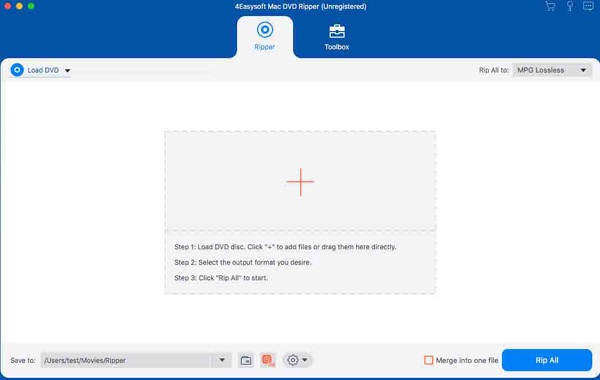
4Easysoft Mac DVD Ripper är en av de bästa DVD-ripparna för Mac. Den erbjuder funktioner på pro-nivå på ett sätt som alla snabbt kan lära sig. Det gör det till ett bra val för nybörjare och genomsnittliga människor. Den inbyggda AI-tekniken förbättrar utskriftskvaliteten automatiskt.
- Fördelar
- 1. Rippa DVD/ISO/DVD-mapp till digitala videor enkelt.
- 2. Stöd över 600 video- och ljudformat.
- 3. Rippa DVD-skivor för uppspelning på bärbara enheter.
- 4. Inkludera bonusfunktioner, som en videoredigerare.
- 5. Förbättra prestandan med GPU-acceleration.
- Nackdelar
- 1. Gränssnittet bör förbättras.
Topp 2: MacX DVD Ripper Pro

MacX DVD Ripper Pro är en annan kostnadseffektiv DVD-ripper för Mac. Den har alla funktioner du behöver för en snabb och ren DVD-rippa. Förutom stor hastighet är utskriftskvaliteten högsta hastigheten.
- Fördelar
- Rippa DVD-skivor till populära videoformat.
- Trimma, slå samman och beskära videor.
- 1:1 kopiera DVD till ISO-bild.
- Ladda upp rippade DVD-videor till YouTube.
- Nackdelar
- Det är dyrt och kostar minst $34,95 per år.
- Den inbyggda videoredigeraren är begränsad.
Topp 3: iSuper DVD Ripper för Mac
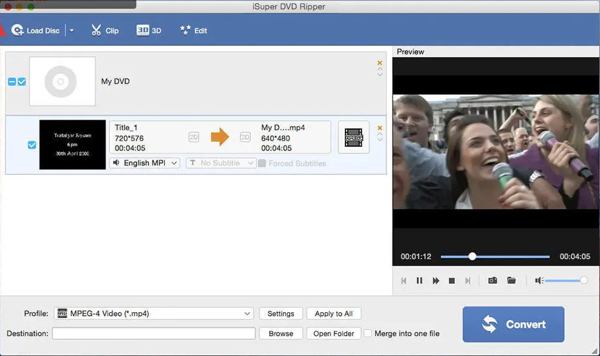
iSuper DVD Ripper är ett bra alternativ för personer som föredrar kompakt DVD-rippningsprogram som kan spara DVD-skivor till Mac. Du kan ladda ner programmet från Mac App Store gratis. Det fungerar smidigt på macOS 10.7 eller senare och är tillgängligt på olika språk.
- Fördelar
- Rippa DVD till MP4, MOV, MKV, FLV, M4V, etc.
- Extra ljudfiler från DVD-videor.
- Utrusta en grundläggande videoredigerare med olika effekter.
- Inbyggd videospelare för att förhandsgranska videor.
- Nackdelar
- Det finns köp i appen.
- Vissa funktioner kräver förbättringar.
Topp 4: Handbroms
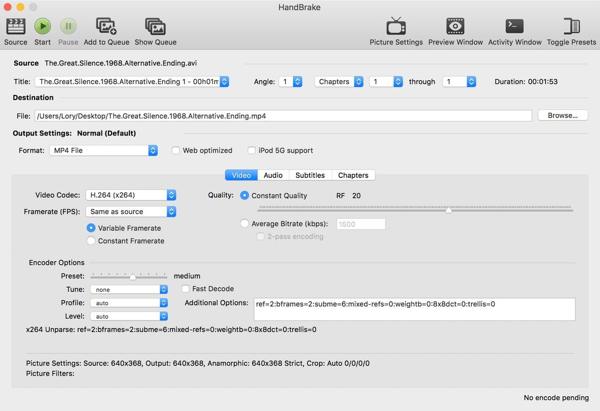
HandBrake är en gratis DVD-ripper på Mac på grund av licensen med öppen källkod. Det betyder att du kan rippa videor från hemmagjorda DVD-skivor utan att betala ett öre. Dessutom kan den konvertera DVD-videor för bärbara enheter.
- Fördelar
- Rippa DVD-skivor på Mac gratis.
- Batchkonvertera videoformat snabbt.
- Erbjud ett brett utbud av förinställningar för iOS- och Android-enheter.
- Helt gratis att använda.
- Nackdelar
- Installationsprocessen är lite komplicerad.
- Gränssnittet är föråldrat och verkar rörigt.
Topp 5: MakeMKV

MakeMKV är ett annat projekt med öppen källkod och gratis DVD-ripper på Mac. Som namnet indikerar extraherar den videor från DVD-skivor och sparar dem som MKV-filer. Därför är videokvaliteten bra även om den är gratis.
- Fördelar
- Enkelt och snabbt att sätta upp.
- Integrera ett användarvänligt gränssnitt.
- Leverera snabb rippningshastighet på gamla enheter.
- Kompatibel med macOS, Windows och Linux.
- Nackdelar
- Den kan inte rippa krypterade DVD-skivor.
- Den saknar hårdvaruacceleration eller bonusfunktioner.
Topp 6: VLC

VLC är mycket mer än en enkel gratis mediaspelare som kan kopiera en DVD på Mac. Den innehåller en mängd användbara funktioner, till exempel en DVD-ripper för Mac. Faktum är att många människor har gratisprogram på sina datorer och bärbara datorer. Den kan spela upp allt inklusive digitala videor, DVD-skivor och strömmar.
- Fördelar
- Öppen källkod och gratis att använda.
- Inkludera ett stort paket med codecs.
- Rippa och spela in DVD:n i MP4 automatiskt.
- Konvertera mellan populära video- och ljudformat.
- Nackdelar
- Det saknar videoredigeringsmöjligheter.
- Inställningen är komplicerad för vanliga människor.
Hur man rippa en DVD på Mac
Även om du har lärt dig de bästa DVD-ripparna på Mac kan det vara svårt att slutföra jobbet och producera högkvalitativa videor för nybörjare. Därför använder vi 4Easysoft Mac DVD Ripper som ett exempel för att förklara arbetsflödet.
Steg 1Starta den bästa DVD-rippern för Mac när du har installerat den på din dator. Sätt in video-DVD:n i den interna eller externa DVD-enheten. Klicka på "Ladda DVD"-menyn, välj "Ladda DVD-skiva" och välj skivan.
100% Säker
100% Säker
Tips
För att rippa specifika titlar, klicka på knappen "Fullständig titellista" och välj önskade objekt.

Steg 2Se till att välja "Rippa till video/ljud" på höger sida. Klicka sedan på menyn "Rippa alla till" för att öppna profildialogrutan. Gå till fliken "Video", välj rätt format och välj en förinställning.

Steg 3Rippa DVD:n på din Mac
När du är redo, leta reda på det nedre området och ställ in en målmapp i fältet "Spara till". Klicka till sist på knappen "Rippa alla" för att börja rippa DVD:n till digitala videor.
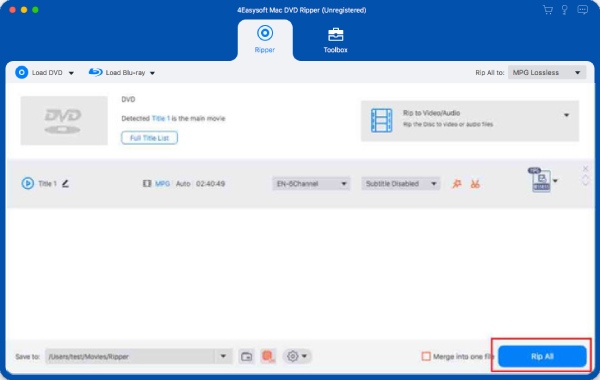
Vanliga frågor om DVD Ripper Mac
-
Har Mac en DVD-ripper?
Nej, Apple lägger inte till någon funktion på macOS som kan rippa DVD-skivor. Den goda nyheten är att det finns massor av betalda och gratis DVD-rippare för Mac-användare för att snabbt digitalisera video-DVD.
-
Vad är skillnaden mellan en DVD-kopia och en DVD-ripper?
DVD-kopiering avser kopiering eller säkerhetskopiering av DVD-skivor till DVD-skivor eller ISO-bilder. Det kommer inte att ändra den ursprungliga strukturen. En DVD-ripper, å andra sidan, konverterar DVD-skivor till digitala videor så att du kan titta på dem direkt på din dator.
-
Är DVD-rippare olagliga?
Att rippa DVD-skivor är ett komplext juridiskt landskap. Det är okej att rippa hemgjorda DVD-skivor. Om DVD-filmer rippas för personligt bruk är det ingen stor sak. Det är dock bättre att du skaffar tillstånd innan du ripper kommersiella DVD-skivor.
Slutsats
Nu borde du lära dig topp 6 bästa DVD-rippare för Mac. Vissa av dem är freemium, som iSuper DVD Ripper för Mac, medan andra är helt gratis att använda, som HandBrake. 4Easysoft Mac DVD Ripper är det bästa alternativet för genomsnittliga människor. Om du har bättre rekommendationer, skriv ner dem nedan.
100% Säker
100% Säker



